1. 镜像和容器介绍
- 镜像(Image)是一个只读的模板,包含了运行某个应用所需的全部内容,比如:
- 操作系统(比如 Ubuntu)
- 应用程序代码
- 运行环境(如 Python、Java、Node.js 等)
- 库和依赖、
- 容器(Container)是镜像的一个“运行实例”(runtime instance)。
- 当你运行一个镜像时,Docker 会基于镜像启动一个容器。
- 容器拥有自己的文件系统、进程空间、网络等,但它们依然运行在宿主机(Host)的内核之上。
- 一个镜像可以启动多个容器(互相独立)
2. 镜像(Image)创建与管理
2.1. Harbor镜像管理
Harbor 是一个 企业级的 Docker 镜像仓库
2.2. 构建Docker镜像(Docker Image)
1. 创建项目目录
mkdir ros2-humble-docker
cd ros2-humble-docker
2. 写Dockerfile
vim Dockerfile
# Ubuntu 22.04 + ROS2 Humble + CUDA + PyTorch Docker镜像
FROM nvidia/cuda:11.8.0-devel-ubuntu22.04# 避免交互式安装时的提示
ENV DEBIAN_FRONTEND=noninteractive
ENV TZ=Asia/Shanghai# 设置工作目录
WORKDIR /workspace# 更新系统并安装基础依赖
RUN apt-get update && apt-get upgrade -y && \apt-get install -y \curl \wget \gnupg2 \lsb-release \ca-certificates \software-properties-common \build-essential \cmake \git \vim \htop \net-tools \iputils-ping \sudo \tzdata \locales \python3 \python3-pip \python3-dev \python3-setuptools \&& rm -rf /var/lib/apt/lists/*# 设置时区和语言环境
RUN ln -snf /usr/share/zoneinfo/$TZ /etc/localtime && echo $TZ > /etc/timezone && \locale-gen en_US.UTF-8
ENV LANG=en_US.UTF-8
ENV LANGUAGE=en_US:en
ENV LC_ALL=en_US.UTF-8# 安装ROS2 Humble
RUN curl -sSL https://raw.githubusercontent.com/ros/rosdistro/master/ros.key -o /usr/share/keyrings/ros-archive-keyring.gpg && \echo "deb [arch=$(dpkg --print-architecture) signed-by=/usr/share/keyrings/ros-archive-keyring.gpg] http://packages.ros.org/ros2/ubuntu $(. /etc/os-release && echo $UBUNTU_CODENAME) main" | tee /etc/apt/sources.list.d/ros2.list > /dev/null# 安装ROS2基础包(不包含有问题的cyclonedx包)
RUN apt-get update && \apt-get install -y \ros-humble-desktop \ros-humble-rmw-fastrtps-cpp \ros-dev-tools \python3-colcon-common-extensions \python3-rosdep \python3-vcstool \&& rm -rf /var/lib/apt/lists/*# 初始化rosdep(处理网络超时问题)
RUN rosdep init || echo "rosdep init failed, continuing..." && \rosdep update --include-eol-distros || echo "rosdep update failed, continuing..."# 安装Python依赖(调整PyTorch版本以匹配CUDA 11.8)
RUN pip3 install --no-cache-dir \torch==1.13.1+cu117 \torchvision==0.14.1+cu117 \torchaudio==0.13.1 \--extra-index-url https://download.pytorch.org/whl/cu117RUN pip3 install --no-cache-dir \numpy \opencv-python \matplotlib \scipy \scikit-learn \pandas \pillow \requests \pyyaml \tqdm# 设置ROS2环境变量
RUN echo "source /opt/ros/humble/setup.bash" >> /root/.bashrc && \echo "export ROS_DOMAIN_ID=0" >> /root/.bashrc && \echo "export RMW_IMPLEMENTATION=rmw_fastrtps_cpp" >> /root/.bashrc# 创建ROS2工作空间
RUN mkdir -p /workspace/ros2_ws/src
WORKDIR /workspace/ros2_ws# 设置环境变量
ENV ROS_DISTRO=humble
ENV ROS_VERSION=2
ENV ROS_PYTHON_VERSION=3# 暴露常用端口
EXPOSE 11311# 设置启动脚本
RUN echo '#!/bin/bash\nsource /opt/ros/humble/setup.bash\nexec "$@"' > /entrypoint.sh && \chmod +x /entrypoint.shENTRYPOINT ["/entrypoint.sh"]
CMD ["/bin/bash"]
3. 构建镜像
sudo docker build -t ubuntu22.04-ros2-humble-cuda11.8-pytorch1.13 .
4. 验证镜像
# 查看构建的镜像
sudo docker images | grep ros2# 测试运行
sudo docker run -itd --shm-size=16g -v /mnt:/mnt --name test-ros2 --network host ubuntu22.04-ros2-humble-cuda11.8-pytorch1.13# 进入容器测试
sudo docker exec -it test-ros2 bash# 在容器内测试ROS2
source /opt/ros/humble/setup.bash
ros2 --help
2.3. 推送到Harbor仓库
1. 本地镜像打标签(Tag)
- 本地镜像名字是:ubuntu22.04-ros2-humble-cuda11.8-pytorch1.13
- 推送到 Harbor 的项目xxx下的仓库 ros2_humble,标签为 ubuntu22.04-ros2-humble-cuda11.8-pytorch1.13,命令如下:
docker tag ubuntu22.04-ros2-humble-cuda11.8-pytorch1.13 xx:8888/library/ros2_humble:latest# xx:8888 是 Harbor 的地址和端口。
# library/ros2_humble 是你 Harbor 上的项目和仓库。
# :latest 是镜像标签,可以改成任何你需要的版本号。
2. 登录 Harbor
如果是第一次推送,需要先登录:
docker login xx:88888
系统会提示你输入用户名和密码(Harbor 的账户)。
登录成功后会显示 Login Succeeded。
3. 推送镜像
- 执行 push 命令:
docker push xxx:8888/library/ros2_humble:latest
这个过程可能需要几分钟,取决于镜像大小和网络速度。
- 验证:可以在 Harbor Web 页面中看到新推送的镜像。
3. Docker安装与使用
3.1. Ubuntu安装Docker
在 Ubuntu 20.04 上安装 Docker 的步骤如下
1. 更新系统包索引
sudo apt-get update
2. 安装必要的依赖
sudo apt-get install -y apt-transport-https ca-certificates curl software-properties-common
3. 添加 Docker 的GPG 密钥
添加阿里云 GPG 密钥
sudo apt-get update
sudo apt-get install -y ca-certificates curl gnupg
sudo install -m 0755 -d /etc/apt/keyringscurl -fsSL https://mirrors.aliyun.com/docker-ce/linux/ubuntu/gpg | sudo gpg --dearmor -o /etc/apt/keyrings/docker.gpg
4. 添加 Docker 的 APT 源
# 写入阿里云软件源
echo \"deb [arch=$(dpkg --print-architecture) signed-by=/etc/apt/keyrings/docker.gpg] https://mirrors.aliyun.com/docker-ce/linux/ubuntu \$(lsb_release -cs) stable" | \sudo tee /etc/apt/sources.list.d/docker.list > /dev/null
5. 再次更新包索引
sudo apt-get update
6. 安装 Docker CE(Community Edition)
sudo apt-get install -y docker-ce docker-ce-cli containerd.io docker-buildx-plugin docker-compose-plugin
7. 验证 Docker 是否安装成功
sudo docker --version
输出类似 Docker version 20.x.x, build xxxxxxx 表示安装成功。
8. 设置非 root 用户运行 Docker
默认情况下,Docker 需要 root 权限。若想以非 root 用户运行:
sudo usermod -aG docker $USER
然后注销并重新登录,或者运行:
newgrp docker
9. (可选)设置 Docker 开机自启并启动服务
sudo systemctl enable docker
sudo systemctl start docker
10. 配置 Docker 镜像加速器
编辑或新建配置文件:
sudo mkdir -p /etc/docker
sudo tee /etc/docker/daemon.json <<EOF
{"registry-mirrors": ["https://docker.m.daocloud.io","https://mirror.baidubce.com","https://docker.mirrors.ustc.edu.cn","https://registry.docker-cn.com"]
}
EOF
保存后重启 Docker:
sudo systemctl daemon-reexec
sudo systemctl restart docker
11. 测试 Docker 安装
运行一个简单的容器验证:
docker run hello-world
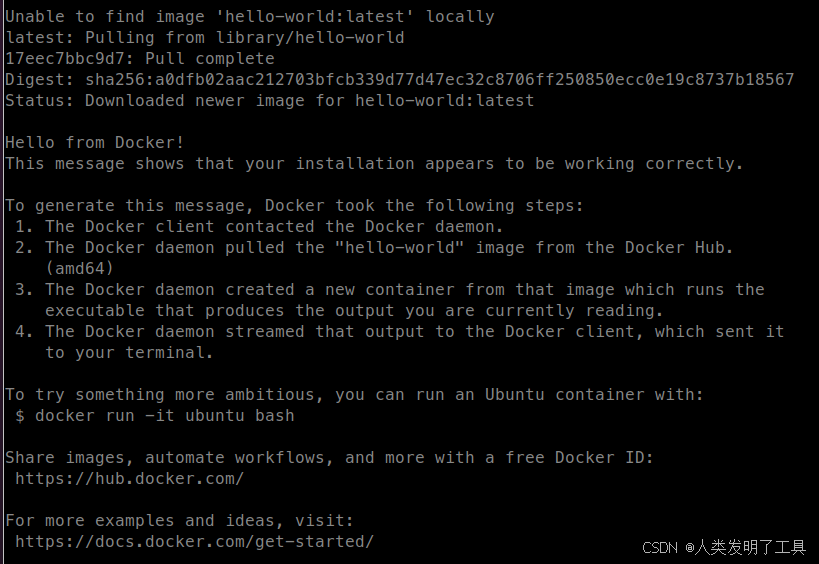
:原理剖析与实战 SOP)


------词向量转化的算法思想详解与基于词向量转换的文本数据处理的好评差评分类实战(NPL基础实战))
)


)

)

)







